 Groott/Positie/Rotatie
Groott/Positie/Rotatie
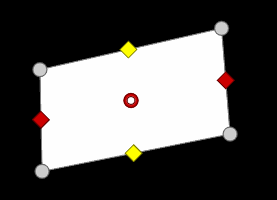
Met dit effect kunt u de grootte, positie en rotatie in de ruimte van een object (video, afbeelding, titel...) aanpassen.
U kunt de grootte en positie ook visueel aanpassen met de handgrepen op de programmamonitor:
![]() de rode handvatten regelen de breedte
de rode handvatten regelen de breedte
![]() de gele hendels regelen de hoogte
de gele hendels regelen de hoogte
![]() met de grijze hendels in de hoeken stelt u beide tegelijk in
met de grijze hendels in de hoeken stelt u beide tegelijk in
Als u met het ankerpunt wilt werken, verplaats dan eerst het ankerpunt voordat u de positie of rotatie verandert!
Grootte
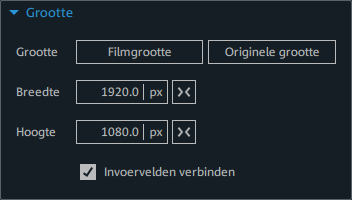
Hier stelt u de grootte van het geselecteerde object in.
| Filmgrootte | Het voorwerp wordt geschaald naar de grootte van de film. |
| Originele grootte | Het object wordt op zijn oorspronkelijke grootte weergegeven. |
| Breedte en hoogte |
Gebruik de invoerknop om een absolute (px) of relatieve waarde (%) in te voeren voor breedte en hoogte. De relatieve waarde verwijst naar de filmgrootte, de absolute waarde naar de grootte van het object. Klikt u de eenheid om te schakelen tussen pixels en procenten. |
|
|
Het object wordt teruggezet naar filmgrootte. |
| Invoervelden verbinden | Activeer deze optie om de hoogte- en breedte-verhouding te behouden. |
De schaling vindt altijd plaats rond het ankerpunt in elke richting. Als u het element comprimeert of uitrekt, wordt het gebied in het beeld op het ankerpunt niet verplaatst.
Positie
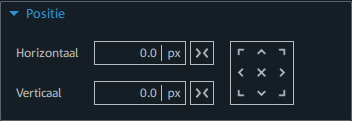
| Horizontaal / Verticaal |
Met deze waarden verplaatst u het object ten opzichte van zijn ankerpunt. Voer een absolute (px) of relatieve waarde (%) in om de positie van het ankerpunt in te stellen. Het voorwerp beweegt afhankelijk van het eerder ingestelde ankerpunt. Klikt u de eenheid om te schakelen tussen pixels en procenten. |
||||||||
|
|
De positie van het object wordt zo verplaatst dat het ankerpunt op 0 wordt teruggezet en horizontaal of verticaal op het midden van de film wordt gecentreerd. | ||||||||
|
|
Met deze knop kunt u het object gemakkelijk uitlijnen met een klik.
|
Om de positie visueel aan te passen, klikt u op het object en verplaatst u het met de muis naar de gewenste positie.
Wanneer het object wordt verplaatst, wordt ook het ankerpunt verplaatst.
Rotatie
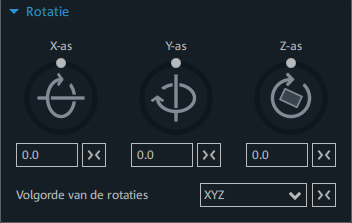
Het vlak waarop het element is opgesteld kan worden geroteerd rond de drie ruimtelijke assen (X, Y, Z). Het ankerpunt dient ook als het draaipunt. De draaihoek kan rechtstreeks worden ingesteld met de drie bedieningselementen of worden ingevoerd in graden ° in de waardevelden. De ingestelde rotaties worden na elkaar toegepast. De volgorde die hiervoor wordt gebruikt, kan worden ingesteld via het selectieveld. Dit kan nodig zijn in sommige situaties wanneer u meer dan één rotatie wilt instellen of om meer dan één as wilt roteren.
Ankerpunt
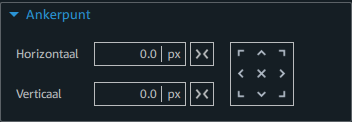
Met behulp van het ankerpunt kunt u het draaipunt (middelpunt) van een figuur vrij kiezen en verplaatsen. Het ankerpunt dient als referentiepunt voor alle drie de bewerkingen.
| Horizontaal / Verticaal |
Voer een absolute (px) of relatieve waarde (%) in om het object ten opzichte van het ankerpunt te verplaatsen. De positie van het ankerpunt blijft ongewijzigd. Klikt u de eenheid om te schakelen tussen pixels en procenten. |
||||||||
|
|
Het ankerpunt wordt horizontaal of verticaal op 0 gezet. De positie van het ankerpunt blijft ongewijzigd. Het voorwerp beweegt zo dat het horizontaal of verticaal gecentreerd is op het ankerpunt. | ||||||||
|
|
Met deze knop kunt u het ankerpunt gemakkelijk uitlijnen op het object met een klik. In tegenstelling tot het invoeren van de waarden, verschuift het ankerpunt en veranderen de positiewaarden. De positie van het voorwerp blijft ongewijzigd.
|
TIP De waarden in de waardevelden kunnen ook worden gewijzigd door ze verticaal met de muis te slepen